如何在 iPhone 上隐藏来自未知发件人的垃圾短信
如何在 iPhone 上隐藏来自未知发件人的垃圾短信
如果您希望使用 iPhone 消息应用程序隐藏来自未知发件人的消息,则需要按照以下步骤操作。
- 首先,点击 iPhone 上的齿轮图标以打开“设置” 菜单。
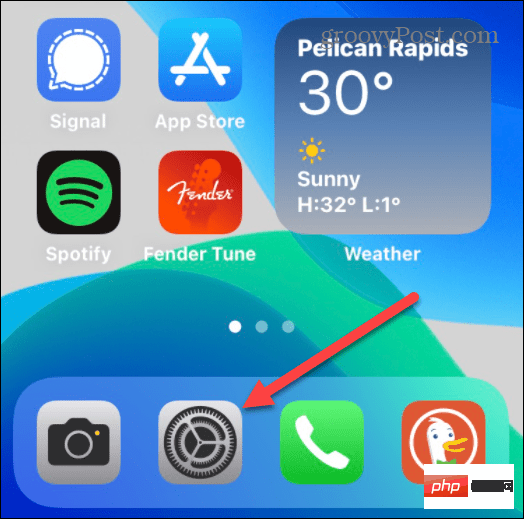
- 接下来,滚动浏览设置菜单并点击消息。
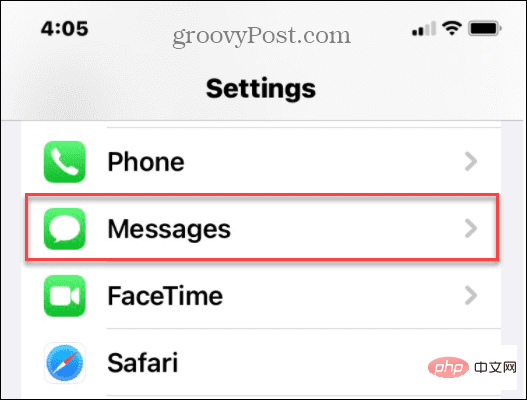
- 在“消息”菜单中,滚动到“消息过滤”部分,找到“过滤未知发件人”,然后将开关切换到“打开” 位置。
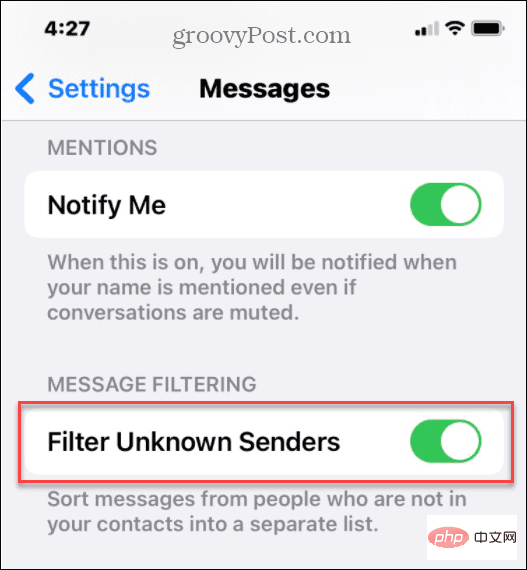
- 退出设置 菜单。
展望未来,当您收到来自未保存为联系人的号码的消息时,该应用程序会将消息分类到“ 未知发件人”部分。来自已保存联系人的消息将显示在“已知发件人”部分。您还可以通过点击所有消息来同时查看已知和未知消息。
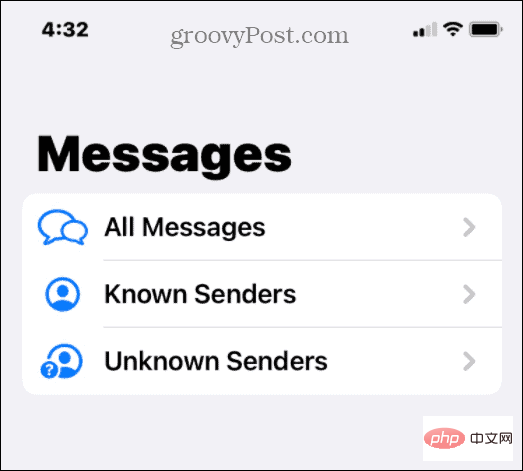
如何在 iPhone 上管理未知发件人
随着已知和未知发件人之间的邮件过滤处于活动状态,您将能够进一步管理事情。例如,您可能希望完全阻止您收到的某些号码。
您可以通过管理已知和未知的发件人来做到这一点。去做这个:
- 打开 iPhone 上的信息应用程序到主屏幕,然后点击未知发件人。
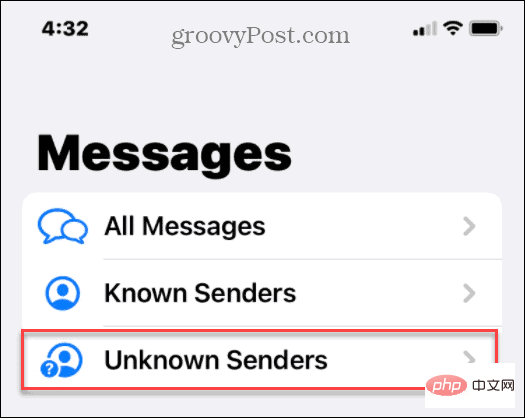
- 要将号码添加到已知发件人列表,请轻点从该号码发送的短信,然后轻点消息顶部的号码。
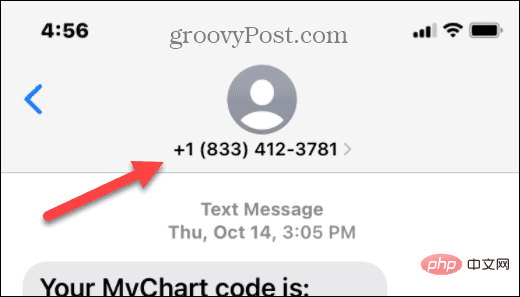
- 点击下一个菜单中的信息按钮。
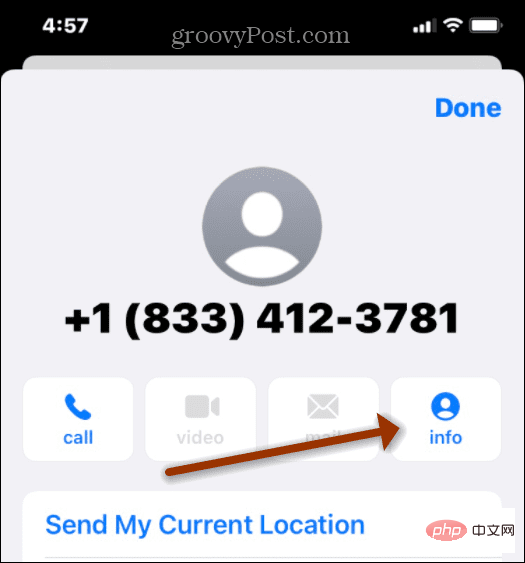
- 当信息屏幕出现时,点击添加到现有联系人或创建新联系人,然后按照屏幕上的说明进行操作。
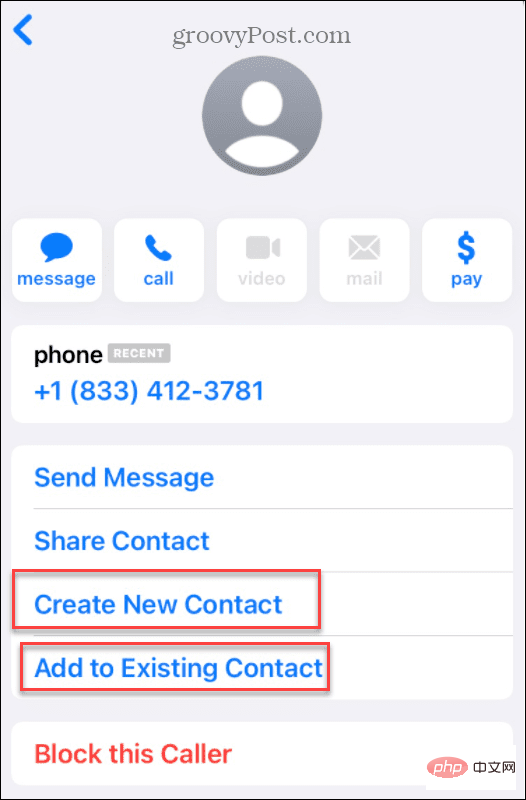
- 如果您收到来自特定号码的垃圾短信,最好阻止它们 - 这将完全隐藏它们,这样它们就不会出现在您的已知或未知消息部分中。为此,请点击列表底部的红色阻止此呼叫者选项。
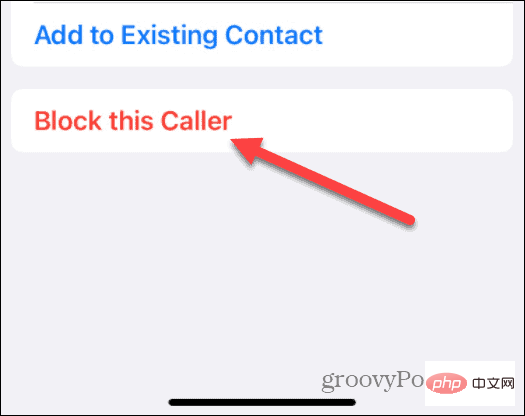
如何停止来自未知发件人的文本通知
过滤来自未知发件人的文本很好,但您仍会收到一条通知,告知您已收到一条消息。如果它是垃圾邮件,这可能会很烦人,因此您可能希望关闭收到来自未知发件人的短信的通知。
要停止来自未知发件人的通知:
- 打开 iPhone 上的 设置应用程序。
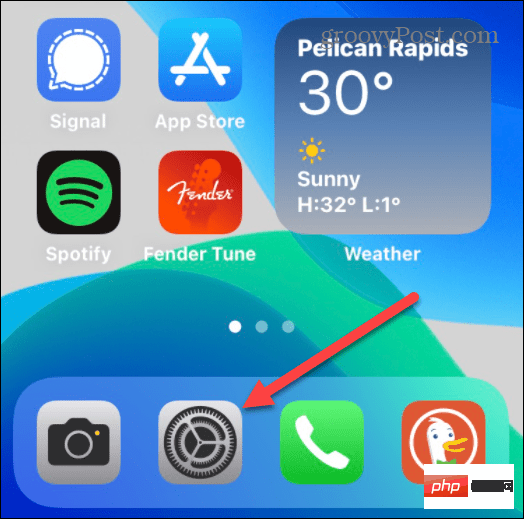
- 在设置中,点击通知。
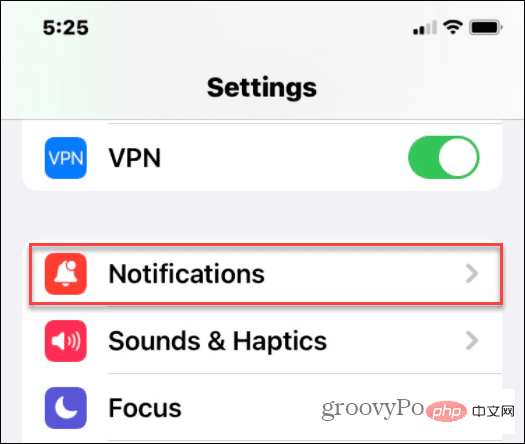
- 向下滚动并点击消息。
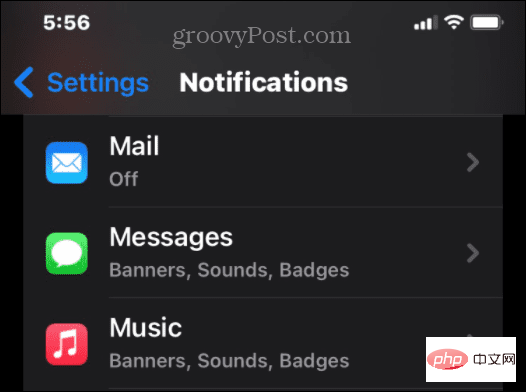
- 接下来,点击列表底部附近的自定义通知。
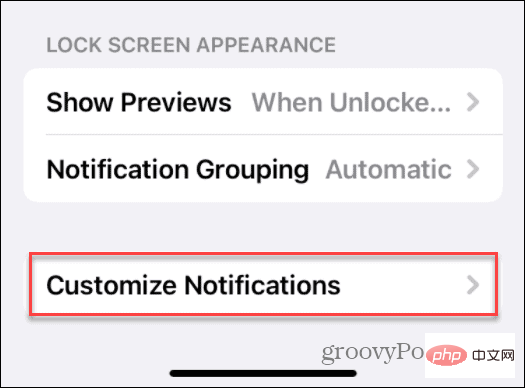
- 在允许通知部分下,将未知发件人切换到关闭 位置。
- 退出设置以保存更改。
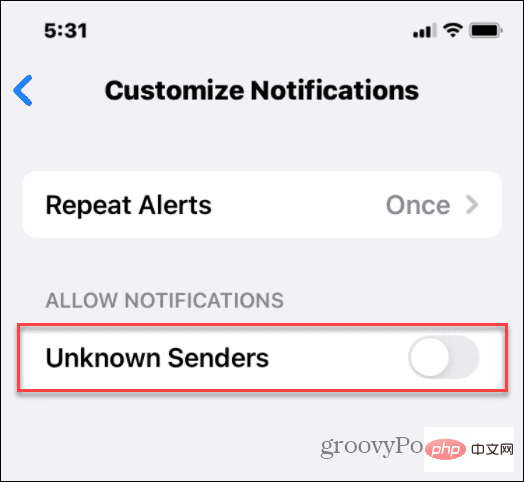
今后,您将不再收到来自未知发件人的视觉或声音通知。
如果您决定在您的 iPhone 上隐藏来自未知发件人的垃圾短信并禁用通知,您终于可以放心了。垃圾邮件将会消失——您不会看到、听到它们,也不需要与它们互动。
以上是如何在 iPhone 上隐藏来自未知发件人的垃圾短信的详细内容。更多信息请关注PHP中文网其他相关文章!

热AI工具

Undresser.AI Undress
人工智能驱动的应用程序,用于创建逼真的裸体照片

AI Clothes Remover
用于从照片中去除衣服的在线人工智能工具。

Undress AI Tool
免费脱衣服图片

Clothoff.io
AI脱衣机

AI Hentai Generator
免费生成ai无尽的。

热门文章

热工具

记事本++7.3.1
好用且免费的代码编辑器

SublimeText3汉化版
中文版,非常好用

禅工作室 13.0.1
功能强大的PHP集成开发环境

Dreamweaver CS6
视觉化网页开发工具

SublimeText3 Mac版
神级代码编辑软件(SublimeText3)
 iPhone 16 Pro 和 iPhone 16 Pro Max 正式发布,配备新相机、A18 Pro SoC 和更大的屏幕
Sep 10, 2024 am 06:50 AM
iPhone 16 Pro 和 iPhone 16 Pro Max 正式发布,配备新相机、A18 Pro SoC 和更大的屏幕
Sep 10, 2024 am 06:50 AM
苹果终于揭开了其新款高端 iPhone 机型的面纱。与上一代产品相比,iPhone 16 Pro 和 iPhone 16 Pro Max 现在配备了更大的屏幕(Pro 为 6.3 英寸,Pro Max 为 6.9 英寸)。他们获得了增强版 Apple A1
 iOS 18 RC 中发现 iPhone 部件激活锁——可能是苹果对以用户保护为幌子销售维修权的最新打击
Sep 14, 2024 am 06:29 AM
iOS 18 RC 中发现 iPhone 部件激活锁——可能是苹果对以用户保护为幌子销售维修权的最新打击
Sep 14, 2024 am 06:29 AM
今年早些时候,苹果宣布将把激活锁功能扩展到 iPhone 组件。这有效地将各个 iPhone 组件(例如电池、显示屏、FaceID 组件和相机硬件)链接到 iCloud 帐户,
 iPhone parts Activation Lock may be Apple\'s latest blow to right to repair sold under the guise of user protection
Sep 13, 2024 pm 06:17 PM
iPhone parts Activation Lock may be Apple\'s latest blow to right to repair sold under the guise of user protection
Sep 13, 2024 pm 06:17 PM
Earlier this year, Apple announced that it would be expanding its Activation Lock feature to iPhone components. This effectively links individual iPhone components, like the battery, display, FaceID assembly, and camera hardware to an iCloud account,
 Gate.io交易平台官方App下载安装地址
Feb 13, 2025 pm 07:33 PM
Gate.io交易平台官方App下载安装地址
Feb 13, 2025 pm 07:33 PM
本文详细介绍了在 Gate.io 官网注册并下载最新 App 的步骤。首先介绍了注册流程,包括填写注册信息、验证邮箱/手机号码,以及完成注册。其次讲解了下载 iOS 设备和 Android 设备上 Gate.io App 的方法。最后强调了安全提示,如验证官网真实性、启用两步验证以及警惕钓鱼风险,以确保用户账户和资产安全。
 LCD iPhone成为历史!苹果将彻底抛弃:一个时代终结
Sep 03, 2024 pm 09:38 PM
LCD iPhone成为历史!苹果将彻底抛弃:一个时代终结
Sep 03, 2024 pm 09:38 PM
据媒体援引消息人士报道,苹果将完全放弃在iPhone中使用LCD(液晶显示屏)屏幕,明年及以后销售的所有iPhone都将使用OLED(有机发光二极管)显示屏。苹果于2017年在iPhoneX上首次使用了OLED显示屏,自那以来,苹果在中高端机型中普及了OLED显示屏,但iPhoneSE系列仍在使用LCD屏幕。然而,LCD屏幕的iPhone即将成为历史,知情人士称,苹果已开始向京东方和LG订购用于新一代iPhoneSE的OLED显示屏。三星目前占据了iPhoneOLED显示屏市场约一半的份额,LG
 买虚拟币的App苹果怎么安装注册?
Feb 21, 2025 pm 06:00 PM
买虚拟币的App苹果怎么安装注册?
Feb 21, 2025 pm 06:00 PM
摘要:本文旨在指导用户如何在苹果设备上安装和注册虚拟货币交易应用程序。苹果对于虚拟货币应用程序有严格的规定,因此用户需要采取特殊步骤才能完成安装过程。本文将详细阐述所需的步骤,包括下载应用程序、创建账户,以及验证身份。遵循本文的指南,用户可以轻松地在苹果设备上设置虚拟货币交易应用程序并开始交易。
 安币app官方下载v2.96.2最新版安装 安币官方安卓版
Mar 04, 2025 pm 01:06 PM
安币app官方下载v2.96.2最新版安装 安币官方安卓版
Mar 04, 2025 pm 01:06 PM
币安App官方安装步骤:安卓需访官网找下载链接,选安卓版下载安装;iOS在App Store搜“Binance”下载。均要从官方渠道,留意协议。
 欧易ios版安装包下载链接
Feb 21, 2025 pm 07:42 PM
欧易ios版安装包下载链接
Feb 21, 2025 pm 07:42 PM
欧易是一款全球领先的加密货币交易所,其官方 iOS 应用程序可为用户提供便捷安全的数字资产管理体验。用户可以通过本文提供的下载链接免费下载欧易 iOS 版安装包,享受以下主要功能:便捷的交易平台:用户可以在欧易 iOS 应用程序上轻松买卖数百种加密货币,包括比特币、以太坊和 Dogecoin。安全可靠的存储:欧易采用先进的安全技术,为用户提供安全可靠的数字资产存储。2FA、生物识别认证等安全措施确保用户资产不受侵害。实时市场数据:欧易 iOS 应用程序提供实时的市场数据和图表,让用户随时掌握加密





